- Outeur Jason Gerald [email protected].
- Public 2023-12-16 10:50.
- Laas verander 2025-01-23 12:05.
Dit kan met ons almal gebeur. Ons probeer 'n speelwebwerf by die werk of op skool besoek; dit blyk dat die webwerf in u blaaier geblokkeer is. Omseil hierdie blokkering met die maklike stappe hieronder.
Stap
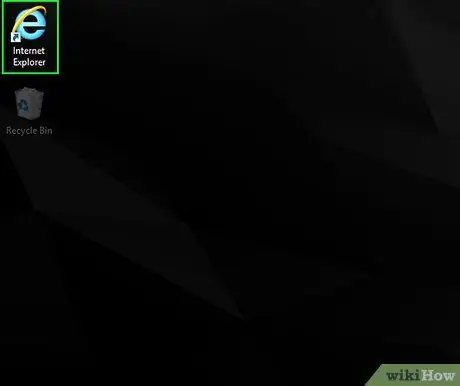
Stap 1. Maak Internet Explorer oop
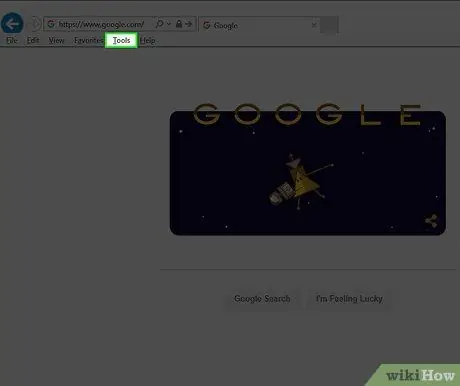
Stap 2. Kies "Tools" in die spyskaart bo -aan
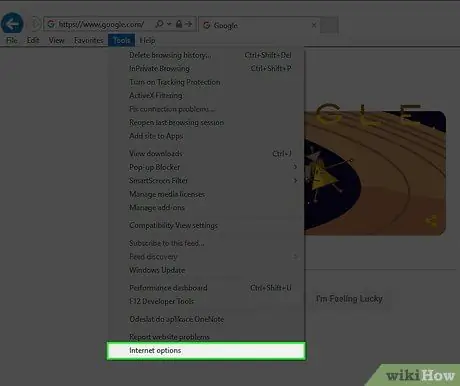
Stap 3. Kies "Internet-opsies" in die keuselys
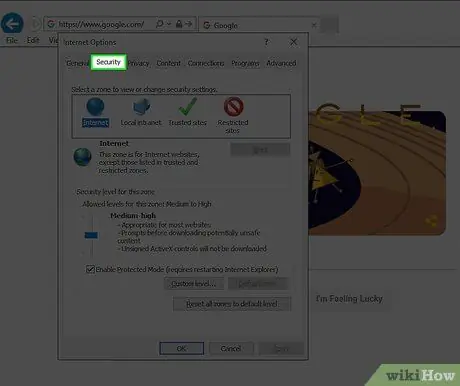
Stap 4. Klik op die blad "Beveiliging"
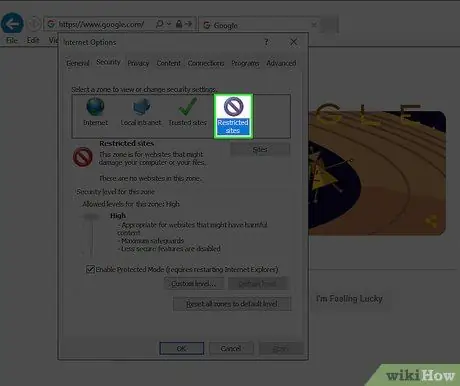
Stap 5. Klik op "Beperkte webwerwe"
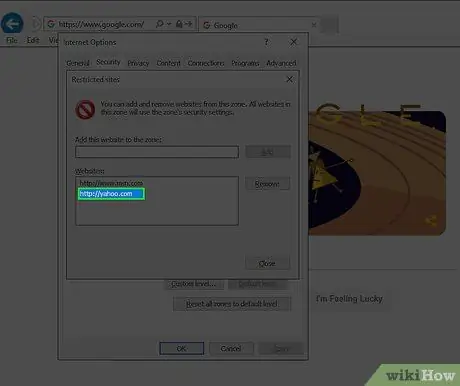
Stap 6. Soek die webwerf wat u wil deblokkeer
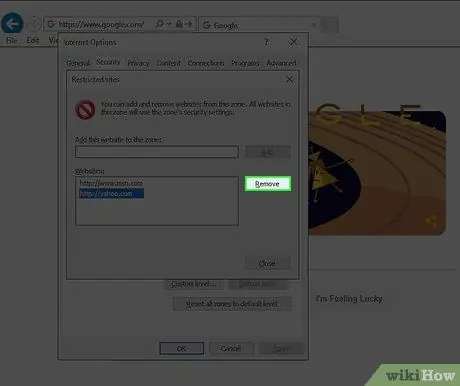
Stap 7. Merk die webwerf en klik op "Verwyder"
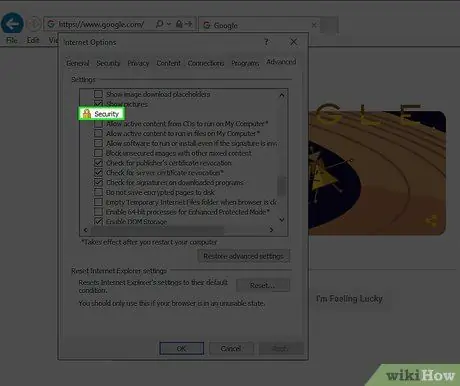
Stap 8. Let op:
Hierdie metode werk nie as die knoppie "Internetopsies" gesluit is nie.
Wenke
- As u 'n rekenaar op 'n plek met DNS gebruik, kan IT -administrateurs filter en aanteken wat hulle wil. Hierdie reëling word gewoonlik op ondernemings (en regerings) toegepas.
- Hierdie metode werk nie as die webwerf geblokkeer is van die router of gateway wat die verbinding maak nie.
- 'N Administrateur of vaardige ouer sal 'n wagwoord gebruik om te verhoed dat ander die veranderinge in hierdie artikel beskryf.
- Blokkering op blaaier is slegs een van vele maniere om toegang tot sekere webwerwe of inhoud te beperk.
Waarskuwing
- Net omdat u toegang tot 'n geblokkeerde webwerf kan verkry, beteken dit nie dat u veilig is nie. As administrateurs internetaktiwiteite blokkeer en aanmeld, kan hulle elke stukkie en byte wat u stuur en ontvang, aanmeld en u dan straf as u hul swak sekuriteit omseil.
- Daar kan kennis geneem word van pogings om beperkings en toegang tot geblokkeerde webwerwe te verwyder. Sommige skoolstelsels beskou dit as vandalisme, en u kan geskors, geskors of gearresteer word weens u optrede.
- Administrateurs kan toegang tot die oortjie "Beveiliging" blokkeer.






